Žádný zvuk po přeinstalaci "Windows 7": technika odstraňování problémů
Často uživatelé, kteří znovu instalují sedmou verzi systému Windows, si všimnou, že po přeinstalaci systému Windows 7 nefunguje zvuk. Co lze v této situaci udělat? Pravděpodobně nemá smysl diskutovat o problémech s nefunkčností samotného zařízení, zejména proto, že problém ve většině případů neplatí pro profesionální zvukové karty, ale pro integrované.
Proč nefunguje zvuk po přeinstalaci "Windows 7"?
Chcete-li začít, zvážit hlavní problémy, které mohou nastat. Během procesu instalace systém automaticky rozpozná všechna "železná" zařízení a automaticky nainstaluje odpovídající ovladače z vlastní databáze. A tyto ovladače nesplňují požadavky stanovené pro správné fungování samotného zařízení. Navzdory skutečnosti, že instalace softwaru se ve většině případů provádí bez konfliktů s obsluhou, stále mohou vzniknout problémy.

U konkrétního zařízení může dojít k chybě v této instalaci. Proto se dostáváme do situace, kdy po přeinstalaci "Windows 7" zvuk nefunguje. Následující pokyny ve většině případů pomohou odstranit selhání softwaru. Jednoznačně se však téměř všechna navržená řešení omezují pouze na instalaci ovladače, který je navržen speciálně pro typ použitého zařízení, a také kontrolu, jak funguje zvuková služba systému.
Věnujte pozornost skutečnosti, že instalace ovladačů a dalšího softwaru pro profesionální zařízení, jako jsou Terratec (nebo modernější) karty, znamená nejen ovládání ovladače, ale také zabudovanou podporu zvuku pomocí funkce Wavetable, což odpovídá rozpoznání kanálů MIDI a základní sady GM nebo XG z Yamahy, GS z Rolanda atd.
Samostatně by se mělo říci, že univerzální ovladače ASIO se také ne vždy chovají správně. Například v některých programech je nutné použít minimalizaci programu nebo zastavování přehrávání pomocí nuceného zastavení používání zvukového zařízení.
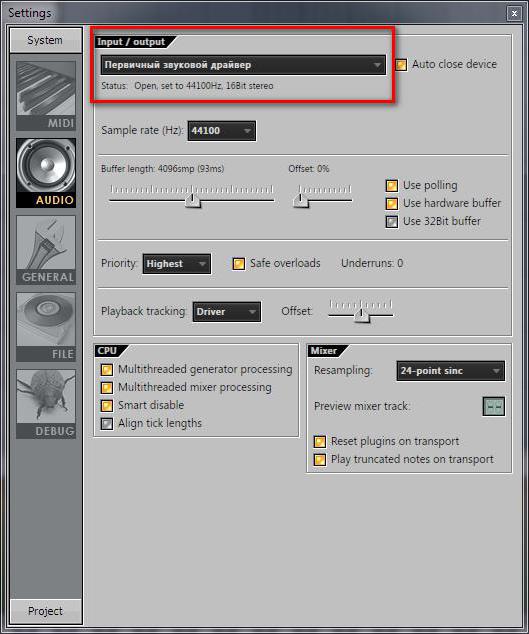
Alespoň ve FL Studio jakékoliv verze najdete položku konfigurace zvuku jako parametr automatického zavření zařízení, který je zodpovědný za zastavení používání ovladače zvuku za výše uvedených podmínek.
Po přeinstalaci "Windows 7" zvuk nefunguje: co dělat jako první?
Nejprve je třeba přistupovat ke standardnímu "Správci zařízení", který lze volat buď z ovládacího panelu, nebo z administrátorské části pomocí PCM na ikonu počítače, nebo pomocí příkazu devmgmt.msc v nabídce "Spustit".
Pokud po přeinstalaci systému Windows 7 zvuk nefunguje, nejprve se musíte podívat na stav zvukové karty. Když se s ním vyskytnou problémy, může být označen žlutým trojúhelníkem vykřičník. Jedná se výslovně o to, že ovladač hardwaru je nesprávně nainstalován nebo zcela chybí (i když někdy nemusí být zařízení označeno).
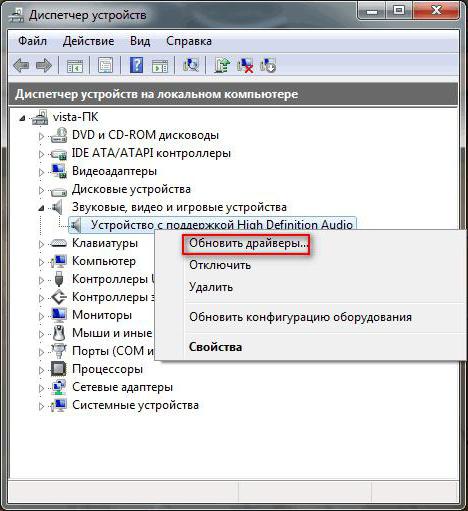
V tomto případě musíte pomocí názvu RMB na názvu zvukové karty vybrat položku aktualizace ovladače (software zařízení). Můžete také použít sekci vlastností, na které je stisknuto příslušné tlačítko na kartě ovladače. Systém nabídne instalaci softwaru z vlastní databáze. Souhlasíme a čekáme na výsledek. Často však na konci procesu je zobrazena zpráva, že je již nainstalován nejvhodnější ovladač. Ale stále není žádný zvuk.
Použití instalačních balíčků a aktualizací ovladačů
V takové situaci (zejména pokud zvukovou kartu s podporou HD Audio neplatí pro modely řady Realtek), můžete zkusit nainstalovat původní ovladač z instalačního disku, který musí být přítomen při zakoupení počítače nebo notebooku.
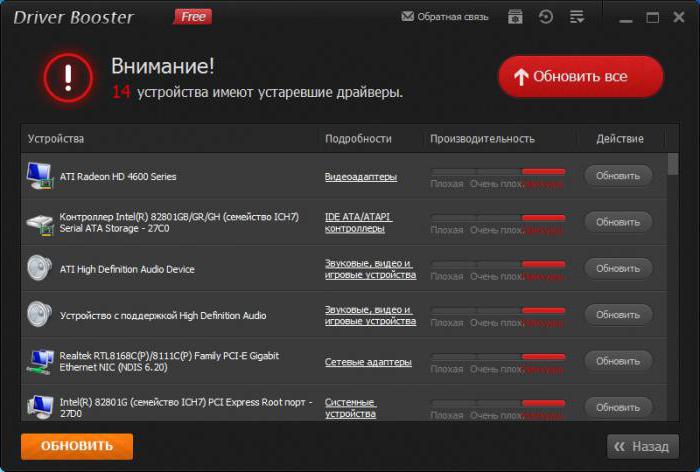
Pokud neexistuje žádný, nejlepší řešení by bylo použít disk nebo stacionární balíčky ovladačů, které umožňují jak instalaci, tak aktualizaci softwaru libovolného zařízení. Mezi ně patří balíčky DriverPack Solution, Slim Drivers a Booster Booster. Veškerá účast uživatelů na jejich použití je omezena pouze na dohodu o instalaci potřebného softwaru, po němž je nutné provést úplné restartování systému.
Dokonce můžete zařízení odebrat a možná i po restartu, jeho ovladače budou instalovány automaticky, nikoli systémem, ale aktualizačním programem.
Vyhledání ovladačů podle IDů
Předpokládejme však, že použití takových nástrojů pro nestandardní zařízení nemělo vliv a po přeinstalaci systému Windows 7 zvuk nefunguje pod žádnou záminkou.
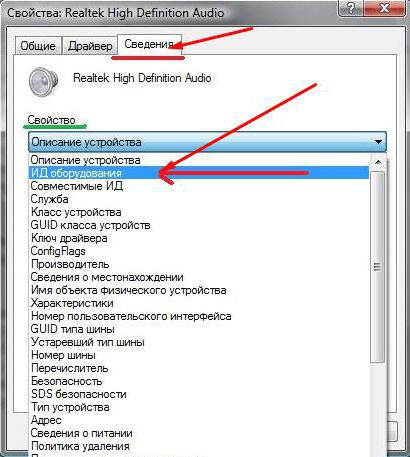
Nebuďte naštvaný, existuje cesta. Ve stejném "Správci zařízení" musíte použít sekci vlastností zvukové karty a přejděte na kartu podrobností, kde v rozbalovací nabídce v horní části byste měli zvolit zobrazení ID zařízení. Je možné, že v popisné části uvidíte několik řádků obsahujících identifikátory VEN a DEV. Zkopírujte nebo zapište nejdelší hodnotu a poté přejděte na vyhledání ovladače na Internetu. Chcete-li to provést, můžete použít specializované weby nebo oficiální zdroje producentů, pokud jsou známy.
Pak je vše jednoduché. Stáhněte potřebný ovladač a integrujte ho do systému. Pokud soubor ovladače nepatří k spustitelnému souboru, ale je zobrazen ve formátu INF, můžete jej nainstalovat pomocí RMB pomocí volby odpovídajícího řádku. Systém však může hlásit, že taková instalace není podporována. V tomto případě pokračujeme k aktualizaci ovladače v "Správci zařízení", ale při výběru určíme buď vyhledávání ovladače v místním počítači, nebo pomocí tlačítka procházení nastavte umístění, kde byl uložen stažený instalační program.
Problémy se zvukovou službou systému Windows
Ale to někdy nepomůže a po přeinstalaci "Windows 7" zvuk nepracuje znovu. Jaký je důvod? Může se stát, že originální distribuční sada nebyla použita k instalaci samotného systému, nýbrž nějaký typ repackování uživatele, v důsledku čehož byla zvuková služba nainstalována nesprávně nebo je v současné době v deaktivovaném stavu.
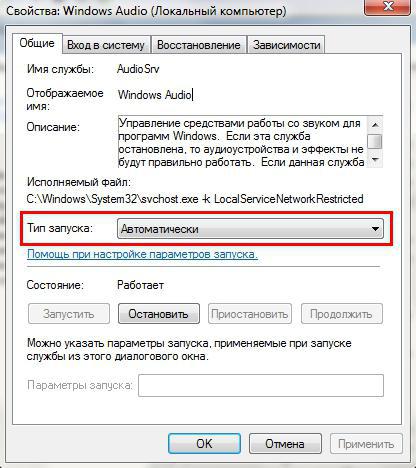
Typ operace a spouštění můžete zkontrolovat v sekci služeb, která je přístupná prostřednictvím příkazu services.msc v konzole Execute. Zde musíte najít službu Windows Audio a poklepejte na sekci pro úpravu parametrů, poté se ujistěte, že proces je aktivován a typ startu je nastaven na Automaticky. Pokud z nějakého důvodu uvedené parametry neodpovídají popsaným parametrům, musí se jednoduše dostat do správné podoby. Poté je proveden restart.
Na závěr
Zbývá dodat, že toto je nejzákladnější řešení k odstranění problému, který po přeinstalaci systému Windows 7 zvuk nefunguje. Občas se ale někdy může dostat do kuriozit, když uživatel jednoduše zapomene zapnout zvuk posunutím posuvníku na ikonu na hlavním panelu. V přenosných počítačích to mohou být kombinace kláves v kombinaci s tlačítkem Fn. Pokud je na základní desce nainstalována více než jedna zvuková karta, má smysl přepnout na jinou.
Zvláštní pozornost by měla být věnována přítomnosti dalších virtuálních zařízení, která mohou blokovat přístup k hlavní kartě. Mohou to být ovladače a programy třetích stran, jako AudioMAX, ASIO4ALL, instalované pro karty bez podpory pro Full Duplex mod a snaží se napodobit práci "železných" zařízení a mnoho dalšího. V takovém případě je třeba být obzvláště opatrní, protože tyto součásti mohou v systémech Windows triviálně zachytit kontrolu zvukových obvodů a zařízení a je často velmi obtížné se je zbavit.